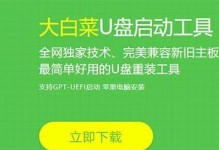电脑的DNS配置经常出现错误,使得用户无法正常访问互联网,这是一个常见但令人困扰的问题。本文将介绍电脑DNS配置错误的常见原因,并提供解决方法和技巧,帮助读者快速解决此类问题。
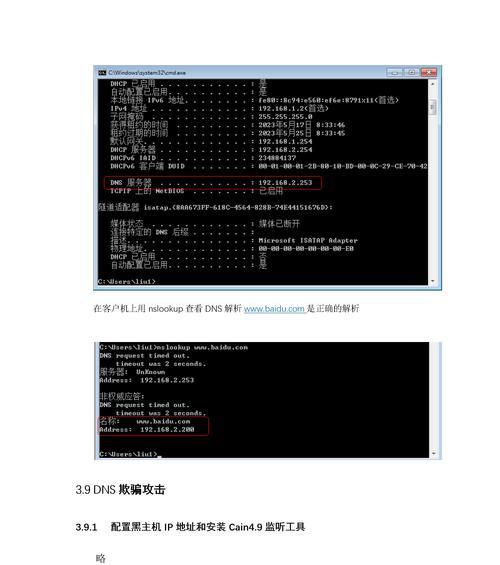
一:了解电脑DNS配置的基本概念
在解决电脑DNS配置错误之前,我们首先需要了解什么是DNS以及它在电脑网络中的作用。DNS(DomainNameSystem)是互联网上用于将域名转换为IP地址的系统,类似于互联网上的电话簿,帮助用户更方便地访问网站。
二:常见的电脑DNS配置错误
1.域名解析失败:当电脑无法将域名转换为IP地址时,用户无法正常访问网站,出现域名解析失败的错误。
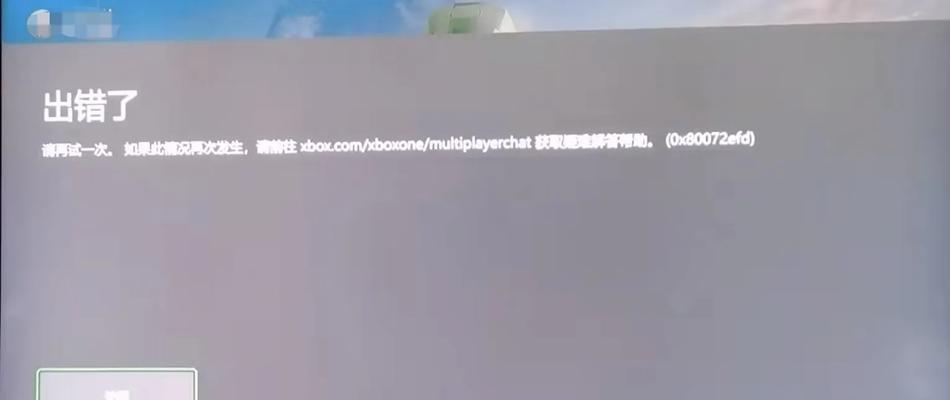
2.DNS服务器不可用:如果所配置的DNS服务器无法正常工作,用户将无法连接到互联网。
3.DNS缓存问题:电脑中存储的DNS缓存可能过期或出错,导致访问某些网站时出现问题。
三:检查网络连接
在解决电脑DNS配置错误之前,我们需要确保网络连接正常。可以通过检查网络线缆连接、无线网络设置等方法来确认网络连接是否正常,以排除可能的硬件问题。
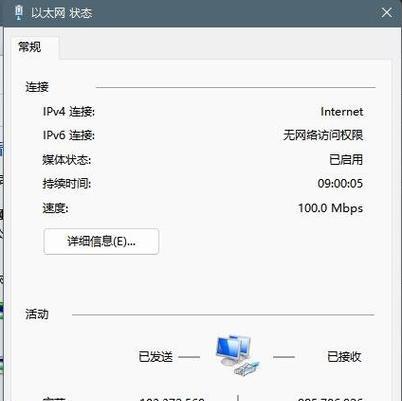
四:使用自动获取DNS服务器地址
对于大多数用户而言,将电脑的DNS服务器设置为自动获取通常是最简单有效的方法,因为它会自动从您的ISP(InternetServiceProvider)获取正确的DNS服务器地址。
五:手动设置DNS服务器地址
如果自动获取DNS服务器地址无法解决问题,您可以尝试手动设置DNS服务器地址。可以使用公共DNS服务器,如GoogleDNS(8.8.8.8和8.8.4.4)或CloudflareDNS(1.1.1.1和1.0.0.1)等。
六:清除DNS缓存
当电脑中的DNS缓存过期或出错时,可能会导致域名解析失败。您可以通过清除电脑中的DNS缓存来解决此类问题。
七:使用命令提示符重置DNS设置
在某些情况下,通过使用命令提示符(CMD)重置电脑的DNS设置也可以解决DNS配置错误。可以使用命令提示符执行"ipconfig/flushdns"和"netshwinsockreset"命令来进行重置。
八:检查防火墙和安全软件设置
有时,防火墙或安全软件的设置可能会阻止DNS服务器的正常通信。您可以检查防火墙和安全软件的设置,确保它们不会阻止DNS解析。
九:更新网络适配器驱动程序
过时的网络适配器驱动程序也可能导致DNS配置错误。您可以尝试更新网络适配器的驱动程序,以解决此类问题。
十:重启路由器和电脑
有时,重启路由器和电脑可能是解决DNS配置错误的最简单方法。通过重启设备,可以清除临时缓存和重置网络连接,从而解决一些常见的网络问题。
十一:使用其他互联网连接方式
如果您的电脑连接到了另一个网络(如移动热点或其他Wi-Fi网络),您可以尝试切换到其他连接方式,以解决DNS配置错误。
十二:寻求技术支持
如果您尝试了以上方法仍无法解决DNS配置错误,建议您寻求技术支持。您可以联系您的ISP或寻求专业的计算机技术人员的帮助。
十三:避免未来的DNS配置错误
为了避免未来的DNS配置错误,建议您定期检查和更新电脑的DNS设置,确保其正常工作。此外,定期清除DNS缓存也是一个好习惯。
十四:本文内容
本文介绍了电脑DNS配置错误的原因和解决方法。我们了解了电脑DNS配置的基本概念。我们列举了常见的电脑DNS配置错误,并提供了解决方法和技巧。我们强调了避免未来DNS配置错误的重要性。
通过理解电脑DNS配置的基本概念,并掌握解决方法和技巧,我们可以快速解决电脑DNS配置错误,并提升我们在互联网上的网络体验。同时,定期检查和更新DNS设置也是保持网络畅通的重要步骤。